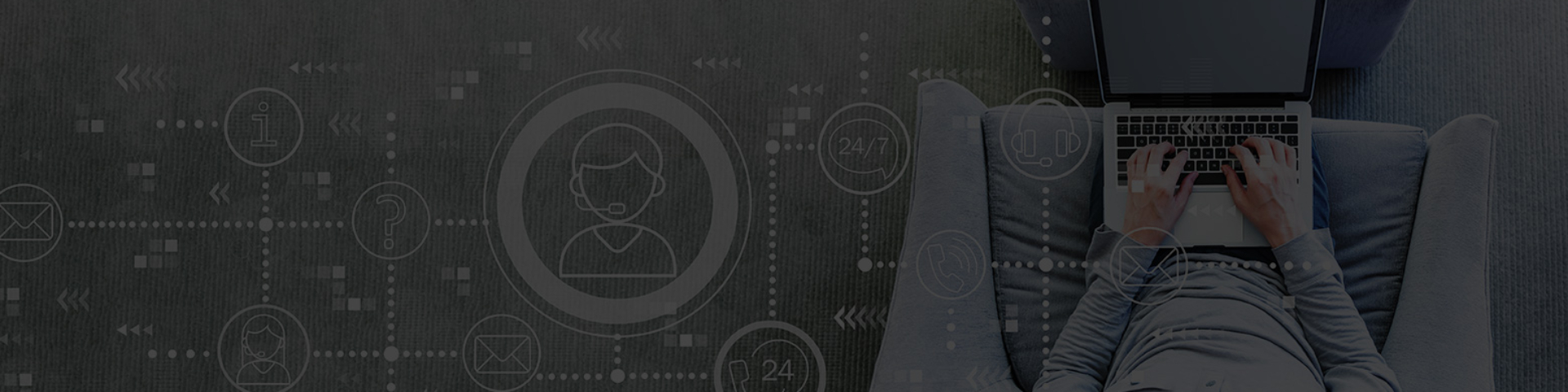การสนับสนุนอย่างรวดเร็ว
GO Markets QuickSupport
ดาวน์โหลดและติดตั้งแอปพลิเคชัน REMOTE Support และพนักงานสนับสนุน GO Markets สามารถช่วยคำถามของคุณได้ เข้ากันได้กับระบบปฏิบัติการส่วนใหญ่ คุณสามารถค้นหาคำแนะนำสำหรับทั้ง Windows และ Mac ด้านล่าง
สำหรับ windows:
อนุญาตการเข้าถึงการควบคุมระยะไกล
- Run GO Markets QS ดับเบิลคลิกที่แอปพลิเคชัน ‘TeamViewQs’
- ยอมรับข้อจำกัดความรับผิดชอบ อ่านข้อจำกัดความรับผิดชอบและคลิก ‘ยอมรับ’
- ระบุรหัสและรหัสผ่าน ระบุ ‘TeamViewer ID’ และ ‘รหัสผ่าน’ ของคุณให้กับเจ้าหน้าที่ฝ่ายสนับสนุนของ GO Markets ทุกครั้งที่คุณต้องการความช่วยเหลือ

สำหรับ Mac
วิธีให้สิทธิ์การเข้าถึง TeamViewer บน Mac ของคุณ
เมื่อเริ่มต้น TeamViewer บน Mac ของคุณที่ทำงานเป็นครั้งแรกคุณอาจเห็นกล่องโต้ตอบต่อไปนี้:
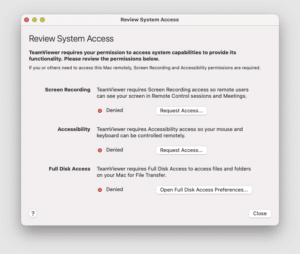

คุณสามารถเปิดกล่องโต้ตอบนี้ได้โดยคลิกที่ Help -> ตรวจสอบการเข้าถึงระบบ
ในการควบคุมระยะไกล Mac คุณจะต้องอนุญาต
- การบันทึกหน้าจอ (1)
- การเข้าถึง
ในการใช้การถ่ายโอนไฟล์คุณจะต้องให้สิทธิ์
- การเข้าถึงดิสก์เต็ม
(1) ไม่จำเป็นต้องได้รับอนุญาตการบันทึกหน้าจอใน MacOS 10.14 Mojave.
วิธีการอนุญาตให้เข้าถึง
ในการอนุญาตให้เข้าถึงให้คลิกแต่ละปุ่มในกล่องโต้ตอบ สิ่งนี้จะนำคุณไปสู่การตั้งค่าที่สอดคล้องกันในการตั้งค่าความปลอดภัยและความเป็นส่วนตัว
ในตัวอย่างนี้เราจะใช้ การเข้าถึง คลิกปุ่ม การเข้าถึง … ทางด้านขวาของ การเข้าถึง
ในกล่องโต้ตอบต่อไปนี้คลิก การตั้งค่าระบบเปิด
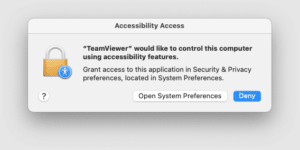
สิ่งนี้จะนำคุณไปสู่ส่วน การเข้าถึง ของ ความปลอดภัยและความเป็นส่วนตัว การตั้งค่า:
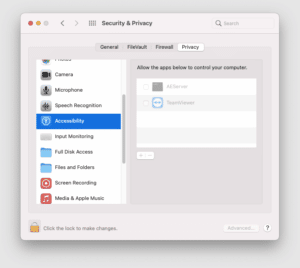
คุณอาจต้องคลิกไอคอน Madlock ที่มุมซ้ายล่างเพื่อทำการเปลี่ยนแปลง คุณอาจได้รับแจ้งให้ป้อนข้อมูลรับรองบัญชีของผู้ดูแลระบบเพื่อดำเนินการต่อ
ทำเครื่องหมายในช่องถัดจาก TeamViewer เพื่อให้การเข้าถึง:
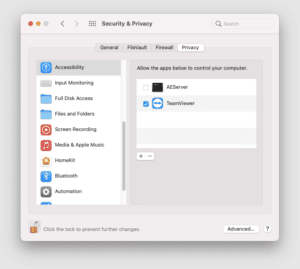
หมายเหตุ: หากคุณเห็นแอพในรายการชื่อ TeamViewer_Desktop ตรวจสอบให้แน่ใจว่าได้ทำเครื่องหมายในช่องนี้ด้วย
กลับไปที่ TeamViewer และทำซ้ำกระบวนการเดียวกันสำหรับการอนุญาตอื่น ๆ
เมื่อเสร็จแล้วคุณสามารถคลิกที่ Padlock ที่มุมซ้ายล่างอีกครั้งเพื่อป้องกันการเปลี่ยนแปลงเพิ่มเติม
ครั้งต่อไปที่คุณต้องการรับการเชื่อมต่อที่เข้ามากับ TeamViewer บุคคลที่เชื่อมต่อกับ Mac ของคุณจะสามารถมองเห็นและควบคุมอุปกรณ์ของคุณ
สถานะการอนุญาตสามารถตรวจสอบได้ภายใต้ ความช่วยเหลือ -> ตรวจสอบการเข้าถึงระบบ ได้ตลอดเวลา